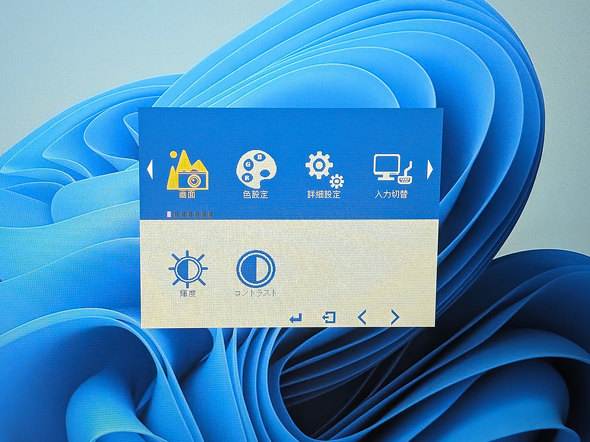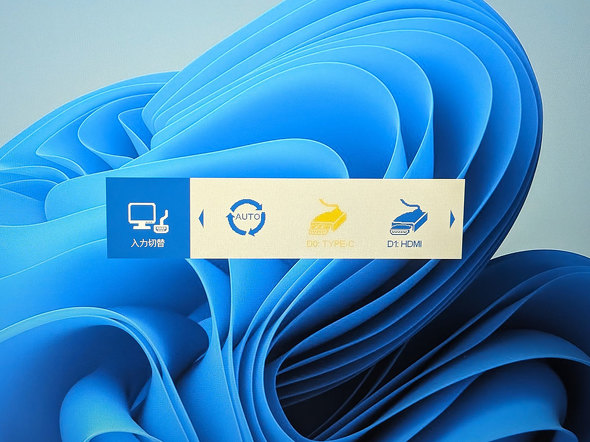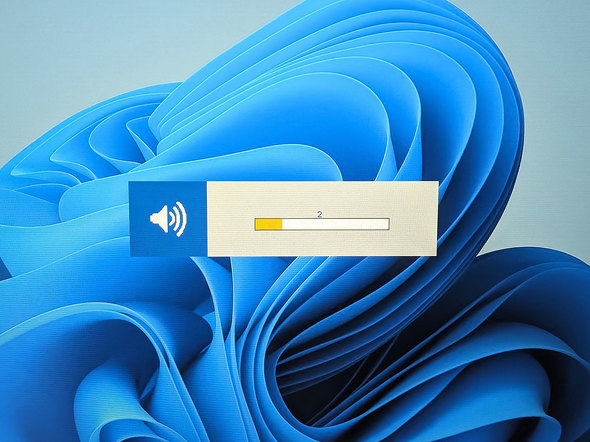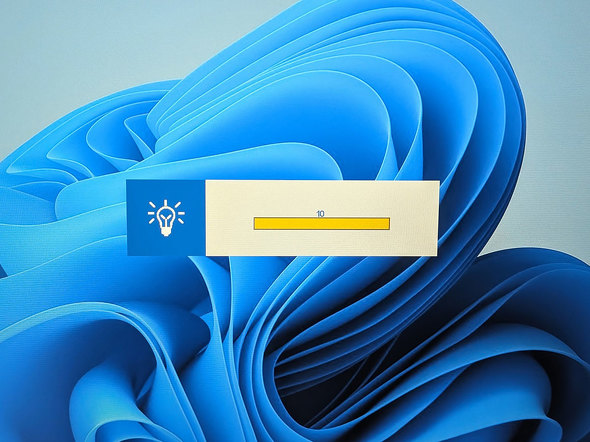カバー込みで1kg以下! 実売2万円前後の低価格も魅力! 多摩電子工業の15.6型モバイルディスプレイを試す:モバイルディスプレイの道(2/3 ページ)
ポートが右側面にある珍しい仕様 視野角はやや狭め?
では実際に使ってみよう。本製品は見た目こそ一般的だが、他のモバイルディスプレイではあまり見かけない仕様がいくつかある。
1つはポートやボタンの配置で、多くのモバイルディスプレイではポート類が左側面、OSDメニュー操作用のボタンは右側面という配置がお決まりだが、本製品はこれが左右逆になっており、ポートは右側面に配置されている。
この配置のメリットは、ノートPCの右側に本製品を配置する場合、ケーブルが干渉することなく、ノートPCとピッタリ並べて配置できることだ。その一方、ノートPCとの接続においてケーブルを大きく外回りさせなくてはならず、組み合わせるノートPCのサイズによっては長さが足りなくなるのがデメリットとなる。
本製品の場合、USB Type-Cケーブルが実測で約1.2mと、一般的なモバイルディスプレイに付属するケーブルよりも若干長いので、設置にあたって不自由することはない。配線があまりスマートでない上、ケーブルを引っ掛けやすいことが気になる人はいるかもしれない。
なおポート類の中で唯一、左側面に配置されているmicroBポートは、USBハブの機能を備え、マウスなどを接続して利用できる。ただしフルサイズのUSB Standard-Aポートではないため変換アダプターが必要になるなど、実用性は高くはない。ハブ機能を搭載するモバイルディスプレイはたいていがフルサイズなので、やや首をひねる仕様ではある。
さて実際に使って気になったのが、斜め方向から見た時の画面の暗さだ。正面からは問題ないが、斜め方向から見た場合、輝度を10段階の10まで上げてもまだ暗い。本稿でこれまで紹介したモバイルディスプレイの中でも、ここまで暗いモデルは記憶にない。複数人で左右からのぞき込むような使い方を考えている場合は要注意だろう。
また本製品は、縦置きには実質対応しない。ポートとボタンが両側面にあるため、どちらを底面にしてもそれらが邪魔をすること、VESAマウントのネジ穴が用意されているわけではなく、ディスプレイアームを使っての設置も不可能だからだ。
唯一縦置きできる可能性があるとすれば、本体をわしづかみにする仕組みのタブレットアームを使って宙に浮かせて設置することだが、500gを超える重量を安定して支えられる製品は多くないはずで、縦置きでの利用は考えない方がよいだろう。ちなみに、映像自体はWindows側で設定することで、縦向きでも問題なく表示できる。
OSDメニューは、本体左側面にあるボタンで操作する。多くのモバイルディスプレイで採用実績のあるジョグダイヤル方式で、ダイヤルを動かす方向(上下)とメニューの移動する方向(左右)が一致しないため、直感的な操作はしづらいが、メニューの階層構造そのものは分かりやすい。
メインメニューを表示させない状態でジョグダイヤルを押し込むと入力切り替えのメニューが、ダイヤルを上に倒すと音量調節メニューが、下に倒すと明るさ調整メニューが表示されるなど、利用頻度の高いショートカットは一通り用意されている。このあたりは、かなりこなれている印象だ。
最後に、お得なセットモデルも取り上げたい。
関連記事
 有機EL採用でスタイラスも付属! ペンタブレットのように使える4K対応15.6型モバイルディスプレイを試す
有機EL採用でスタイラスも付属! ペンタブレットのように使える4K対応15.6型モバイルディスプレイを試す
イーホームウェイの15.6型モバイルディスプレイ「O156DSR」は、前回紹介した17型モデル「E170DSR」と何が違うのか。実機を交えてチェックした。 USB PD対応で外部デバイスを充電可能! フルサイズのHDMI端子や柔軟性の高いスタンドを備えた15.6型のモバイルディスプレイ「GeChic On-Lap M152H」を試す
USB PD対応で外部デバイスを充電可能! フルサイズのHDMI端子や柔軟性の高いスタンドを備えた15.6型のモバイルディスプレイ「GeChic On-Lap M152H」を試す
GeChic(ゲシック)の「On-Lap M152H」は、多機能でユニークなスタンド機構を備えた15.6型モバイルディスプレイだ。それらの特徴を細かくチェックした。 USB PD対応で外部デバイスを充電可能! フルサイズのHDMI端子や柔軟性の高いスタンドを備えた15.6型のモバイルディスプレイ「GeChic On-Lap M152H」を試す
USB PD対応で外部デバイスを充電可能! フルサイズのHDMI端子や柔軟性の高いスタンドを備えた15.6型のモバイルディスプレイ「GeChic On-Lap M152H」を試す
GeChic(ゲシック)の「On-Lap M152H」は、多機能でユニークなスタンド機構を備えた15.6型モバイルディスプレイだ。それらの特徴を細かくチェックした。 “まるでiMac”なデスクトップ用スタンドが付属する、極薄16型モバイルディスプレイ「GeeMoni Ultra」を試す
“まるでiMac”なデスクトップ用スタンドが付属する、極薄16型モバイルディスプレイ「GeeMoni Ultra」を試す
ユニークなモバイルディスプレイを発売するGlotureから、「GeeMoni Ultra」(ジーモニ・ウルトラ)」が発売された。16型と大ぶりな製品を細かくチェックした。 PFUから新登場! ワイヤレス接続対応の「RICOH Light Monitor 150BW」はバッテリー内蔵で約715gの軽量15.6型モバイルディスプレイだ
PFUから新登場! ワイヤレス接続対応の「RICOH Light Monitor 150BW」はバッテリー内蔵で約715gの軽量15.6型モバイルディスプレイだ
リコーから法人向けに発売されていた15.6型モバイルディスプレイ2モデルが、個人向けとしてPFUから発売された。無線接続対応の上位モデル「RICOH Light Monitor 150BW」を試してみた。
Copyright © ITmedia, Inc. All Rights Reserved.
アクセストップ10
- 「これで年単位の品薄が確定」――“Crucial撤退ショック”のPCパーツショップ (2025年12月06日)
- バッファローのWi-Fi 7ルーター「AirStation WSR6500BE6P」を試す 2.5Gbps対応で約2万円 コスパの良さが光る (2025年12月05日)
- 「Appleは悪。Googleは開発者を理解している味方」というEpic GamesのスウィーニーCEOが歓迎する未来は本当にバラ色なのか (2025年12月05日)
- 31.5型4Kスマートディスプレイ「LG MyView Smart Monitor 32SR73U-W」がタイムセールで4万5800円に (2025年12月05日)
- Ewinの折りたたみ式Bluetoothキーボードが28%オフの2849円に (2025年12月05日)
- 64GB構成すら“絶望”が近づく中で、CUDIMMの人気が再上昇 (2025年11月29日)
- さようなら「Crucial」――Micronがコンシューマー向け製品事業から撤退 販売は2026年2月まで継続 (2025年12月04日)
- 「ASUS Dual GeForce RTX 5070」がタイムセールで8万1627円に (2025年12月04日)
- ソニーの85型4Kテレビ「ブラビア KJ-85X80L」が41%オフ(24万8000円)で買えてしまうセール中 (2025年12月03日)
- 高性能アクションカメラ「Insta360 Ace Pro」が10%オフの3万7900円でセール中 (2025年12月05日)